Выбрать, какие устройства можно использовать яблочный наличные, проверить вашей карты, просмотреть операции, и многое другое.*
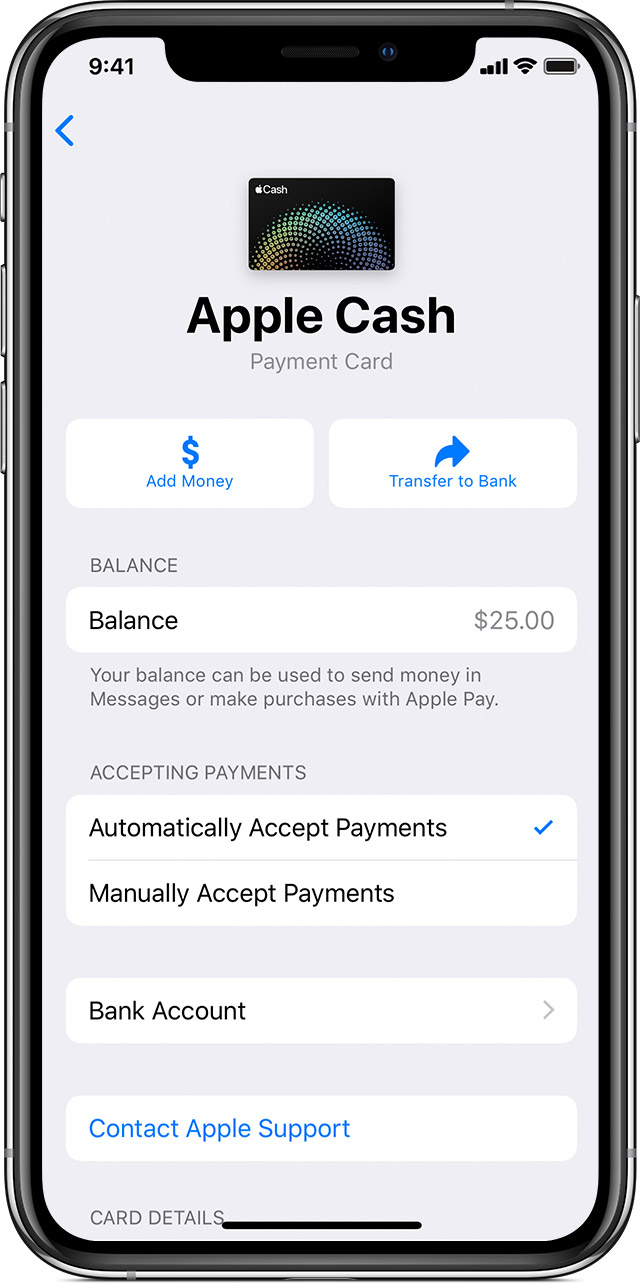
Смотреть ваши денежные карты компании Apple информация
Для просмотра информации об учетной записи, такие как Ваш баланс, Политика конфиденциальности и условия и условия, поступят на вашу карту информация. Вот как:
- iPhone: откройте бумажник приложение, выберите ваш Apple банковскую карту, а затем коснитесь
 .
. - iPad: откройте приложение Настройки, нажмите кошелек и Apple платить, а затем нажмите ваши денежные карты компании Apple.
- Apple наблюдать: открыть Apple наблюдать приложение на вашем iPhone, выберите кошелек и Apple, платить, а затем нажмите ваши денежные карты компании Apple.
Вы можете проверить свой баланс в верхней части экрана или на Ваш идентификатор Apple учетной записи. Чтобы убедиться, что Ваш баланс в актуальном состоянии, вам нужна сотовая связь или Wi-Fi соединение.
Яблоко наличные не требует PIN-кода, а каждый платеж является проверенным лицо удостоверение, сенсорный ID, и код безопасности. Некоторые терминалы могут запросить PIN-код для завершения транзакции дебетовой. При появлении запроса введите четырехзначный код, например 0000.

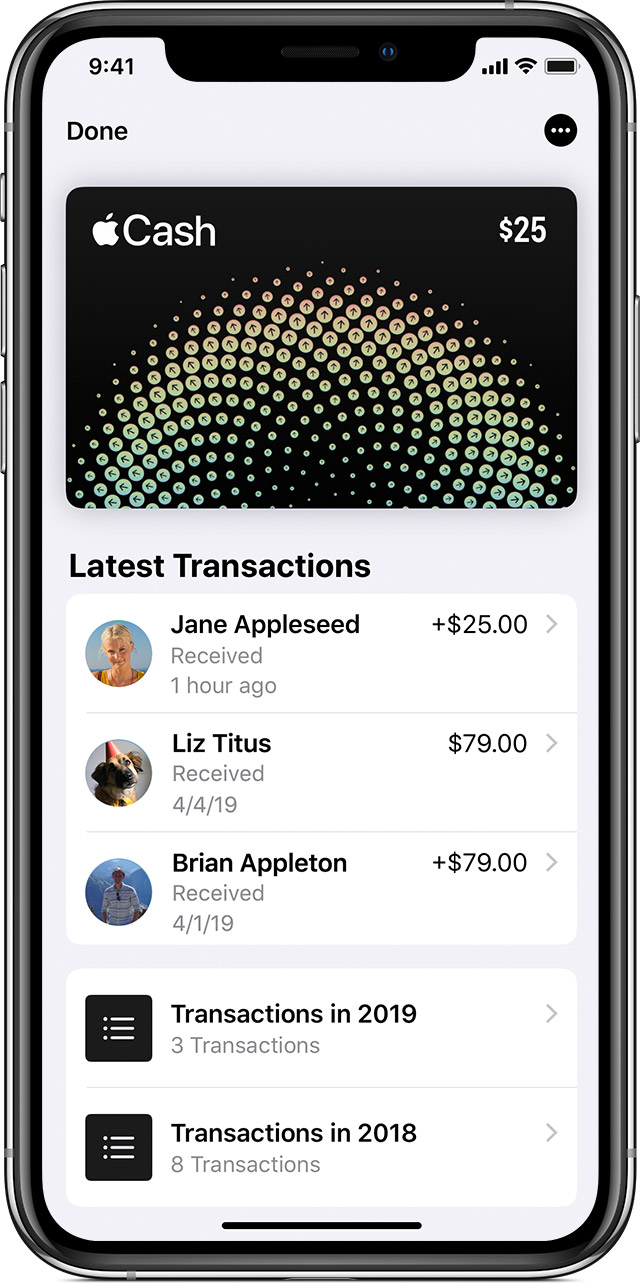
Просматривать ваши операции
- Поступят на вашу карту информация:
- iPhone: откройте бумажник приложение, выберите ваш Apple банковскую карту, а затем коснитесь
 .
. - iPad: откройте приложение Настройки, нажмите кошелек и Apple платить, а затем нажмите ваши денежные карты компании Apple.
- Apple наблюдать: просмотр транзакций для всех ваших устройств в приложения Passbook на устройстве с iOS.
- iPhone: откройте бумажник приложение, выберите ваш Apple банковскую карту, а затем коснитесь
- Вы увидите все ваши последние операции.
- Для получения более подробной информации, нажмите транзакции.
- Чтобы просмотреть проводки по годам, прокрутите вниз и коснитесь операций в [год].
- Чтобы получить письмо с PDF всей истории транзакций до 11:59 вечера по тихоокеанскому времени предыдущего дня, нажмите
 .
. - Прокрутите вниз и коснитесь запрос на выписку операций, подтвердите свой адрес электронной почты, затем нажмите Отправить. Мы отправим вам по адресу который вы используете в качестве вашего идентификатора Apple. Узнайте, как изменить свой идентификатор Apple адрес электронной почты. Вы также можете посмотреть информацию об оплате, которые были применены к вашей денежной карты от Apple.

Выключите Яблоко наличные на устройстве
После того как вы создали Яблоко наличные на одном устройстве, вы можете использовать ее на любом устройстве, где вы вошли в iCloud с использованием того же идентификатора Apple. Чтобы отключить Яблока наличные на определенном устройстве, выполните следующие действия на устройстве:
- iPhone или iPad: откройте приложение Настройки, нажмите кошелек и Apple платить, затем выключите Яблоко наличными.
- Apple наблюдать: открыть Apple наблюдать приложение на вашем iPhone, выберите кошелек и Apple платить, затем выключите Яблоко наличными.
В свою очередь, Apple наличных обратно, вам необходимо ввести свой идентификатор Apple пароль.

Закрыть свой аккаунт
Прежде чем вы закроете свой аккаунт, убедитесь, что Ваш баланс составляет $0 и что у вас нет незавершенных операций. Чтобы проверить свой баланс, перейти на вашу карту информация. Вы можете перевести деньги в ваш банк, потратить его, или отправить его кому-то.
Если Ваш баланс составляет $0, свяжитесь с нами, чтобы закрыть свой аккаунт:
- Поступят на вашу карту информация:
- iPhone: откройте бумажник приложение, выберите ваш Apple банковскую карту, а затем коснитесь
 . Нажмите на вкладку Инфо.
. Нажмите на вкладку Инфо. - iPad: откройте приложение Настройки, нажмите кошелек и Apple платить, а затем нажмите ваши денежные карты компании Apple. Нажмите на вкладку Инфо.
- Apple наблюдать: открыть Apple наблюдать приложение на вашем iPhone, выберите кошелек и Apple, платить, а затем нажмите ваши денежные карты компании Apple.
- iPhone: откройте бумажник приложение, выберите ваш Apple банковскую карту, а затем коснитесь
- Коснитесь контакта Яблоко, затем нажмите позвонить.
Выключая Яблоко наличными в настройках не закрыть свой счет.

Насчет вашего Apple денежного счета заявление
Если вы запросите в заявлении по электронной почте, вы можете увидеть проводки до 11:59 вечера по тихоокеанскому времени предыдущего дня. Это включает в себя все покупки, совершенные с вашей карты наличные Apple и то ли денег было отправлено или получено. Ваше высказывание также будет предоставлять информацию о любых сборов, которые были применены к вашей денежной карты от Apple.
Вы также можете увидеть, какие дебетовой или кредитной карты вы использовали. Например, когда вы посылаете деньги, вы можете увидеть, если вы использовали Яблоко наличными или одна из ваших карт в бумажнике, включая любые сборы кредитной картой. Некоторые элементы могут отображаться в двух строках. Например, потому, что получатели есть семь дней, чтобы принять платеж, платежи, которые списываются с вашего счета и затем отклонен или возвращен на две линии. Операции, перечисленные в кошельке может отличаться от вашего заявления, как сделки, не включенными в ваше заявление до окончательного сумму выложил.
Для сделок, совершенных до 25 марта 2019 года, вы увидите, какие кредитные карты вы использовали, и любые сборы кредитной картой.

Узнать больше
- Что делать, если мой аккаунт ограничен или заблокирован?
- Управлять карты, которые вы используете с Apple платить.
- Добавить денег на ваш денежный счет Яблока.
- Перевод денег со своего расчетного счета Apple в свой банк.
* Для того, чтобы отправлять и получать деньги с Apple, платить или получать денежные карты Apple, вы должны быть старше 18 лет и житель США. Эти услуги предоставляются Зеленая Точка Банк, член FDIC. Узнать больше о сроках и условиях.